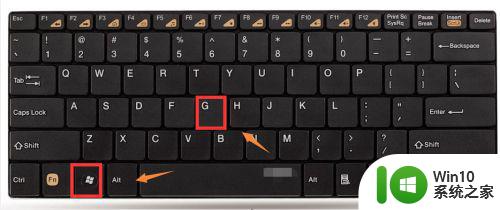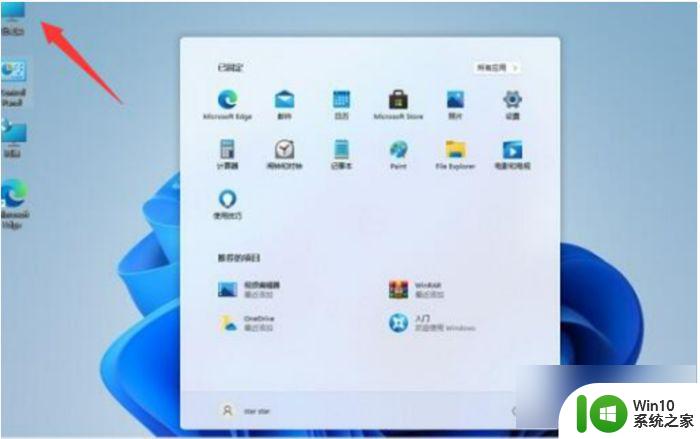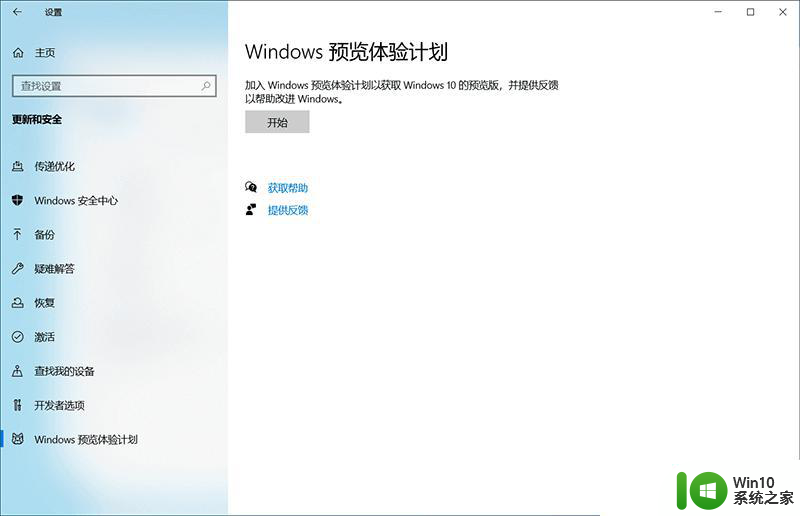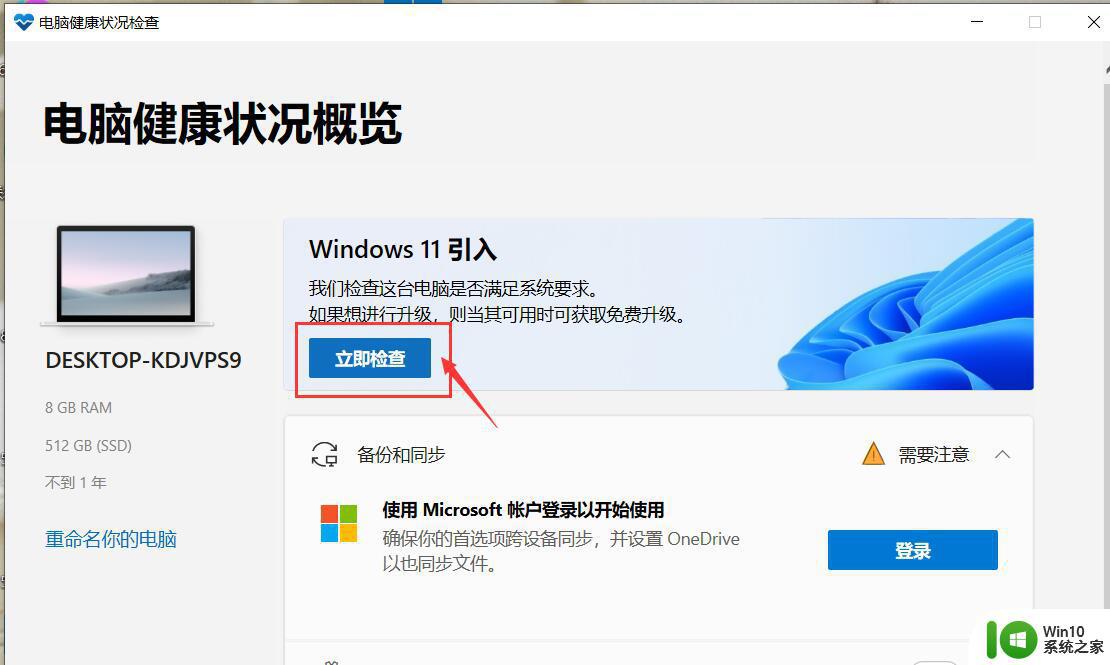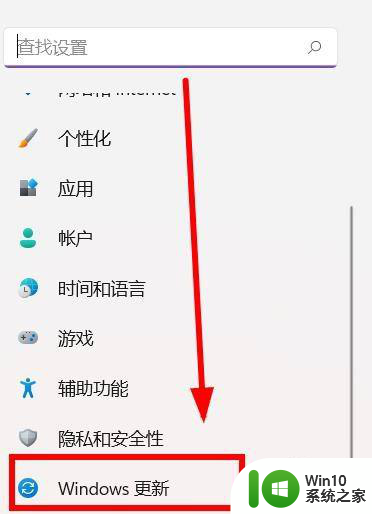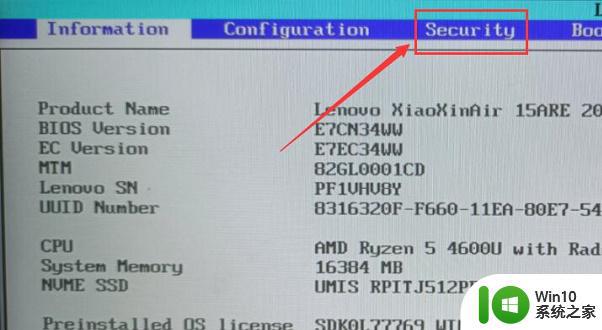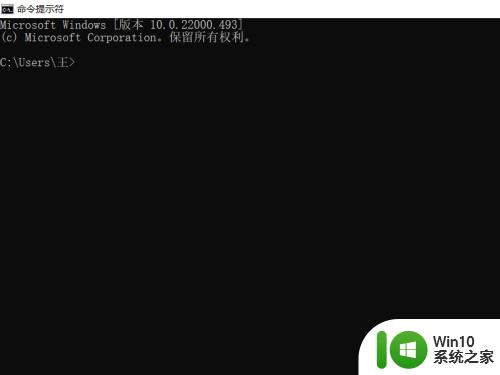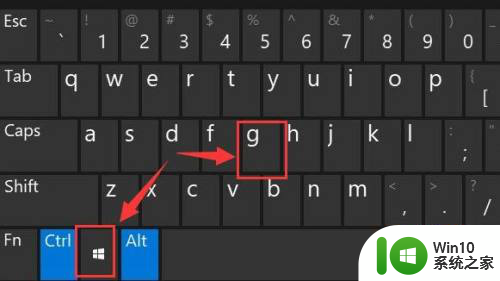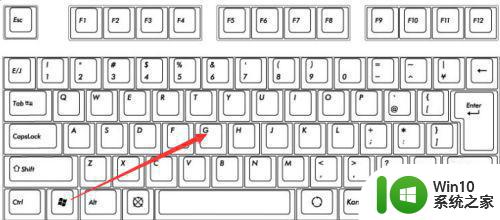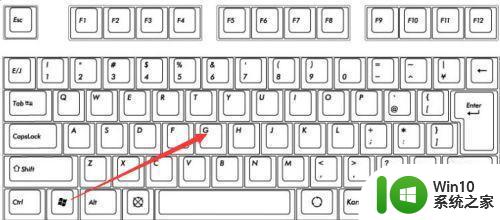联想win11怎么录屏 联想win11录屏教程
相信大家在游戏或者进行桌面操作的时候,可能都会用到录屏功能,许多人可能会借助第三方录屏工具来操作,但是在win11系统中,其实自带有录屏,那么联想win11录屏教程呢?带着大家的这个问题,本文给大家说说联想win11怎么录屏吧。
方法一:
我们按下快捷键“win+g”就能够直接打开录屏工具进行录屏;
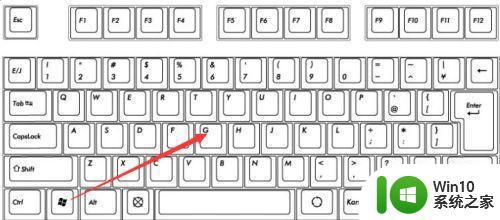
方法二:
1、也可以选中同时按下快捷键“win+i”打开windows设置选中“游戏”;
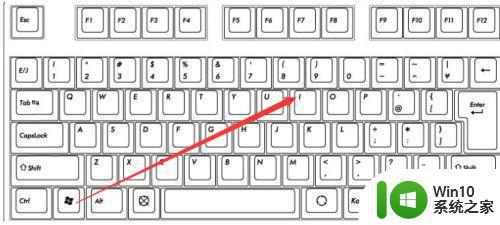
2、可以看到右侧的录屏选项,这时你可以设置一个快捷方式来进行使用;
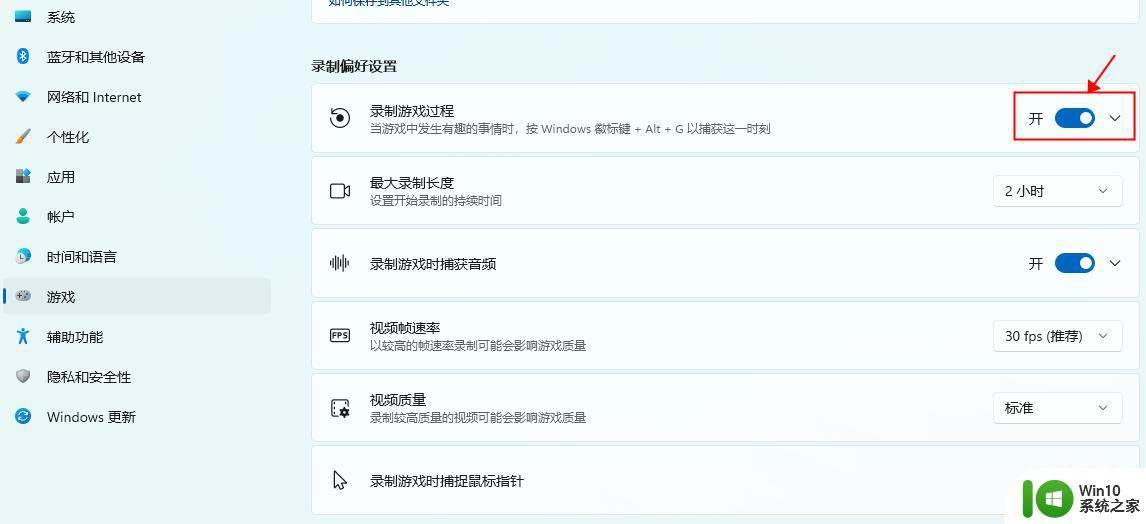
3、在录制的时候就选择“立即录制”就可以了;
4、最后录制完成了还会自动帮你保存。

方法三:
使用 PowerPoint录制屏幕。
PowerPoint 可让您一次录制多个窗口。但是,您需要确保拥有Microsoft 365 订阅才能正常工作。
首先,打开一个新的 PowerPoint 文件,然后单击“插入”菜单。然后,您应该会看到一个 屏幕录制按钮。点击那个,然后开始你的录音。屏幕会变暗,您会看到一个工具栏出现。选择要录制的位置,然后单击红色的录制按钮。录音将开始。完成后,单击Windows + Shift + Q结束录制。
然后,您可以通过右键单击带有录音的 PowerPoint 幻灯片并从列表中选择将媒体另存 为来保存您的录音。选择要保存文件的位置,就大功告成了!
方法四:
使用第三方录屏工具(以福昕录屏大师>>>为例)
1、打来录屏软件,选择【录屏幕】,如果你有别的需求,比如帧速率要求较高,就选【录游戏】。
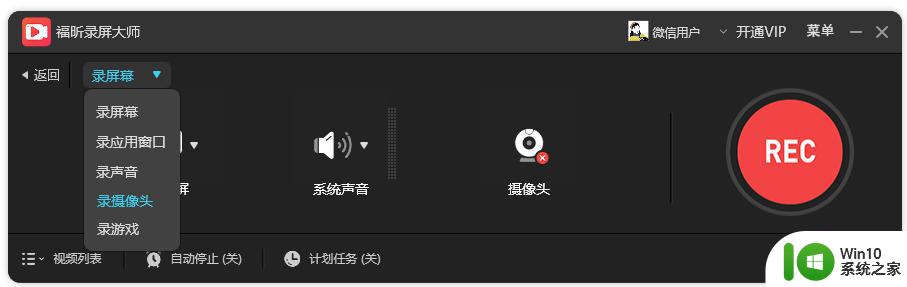
2、在声音这一栏,可以录制系统声音、也可以连接麦克风设备进行录音。
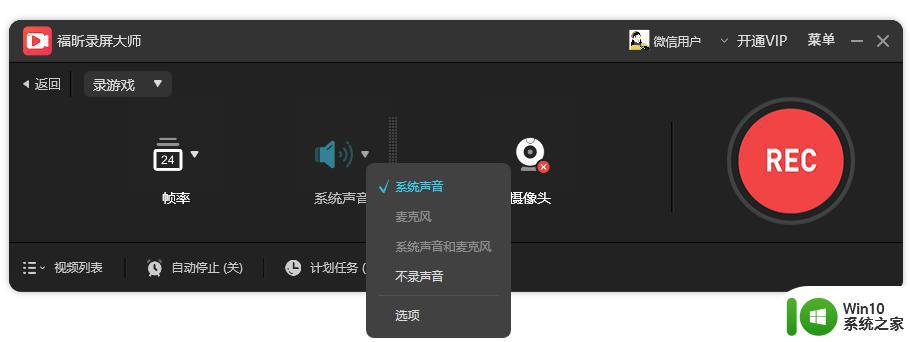
3、有个【计划任务】很好用,像我不想熬夜看球赛。就会预约录屏,定好开始时间结束时间,自动开始和关停。
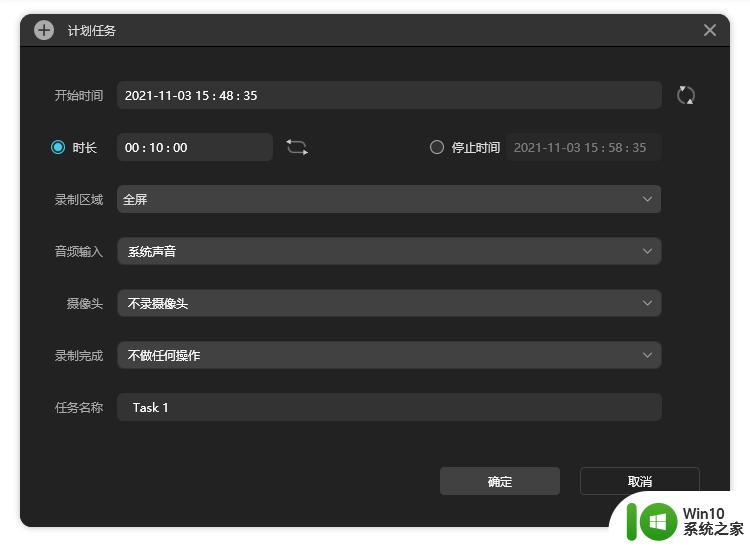
4、录制好视频后,在视频列表可以找到,文件不大却很高清,可以简单裁剪和压缩。
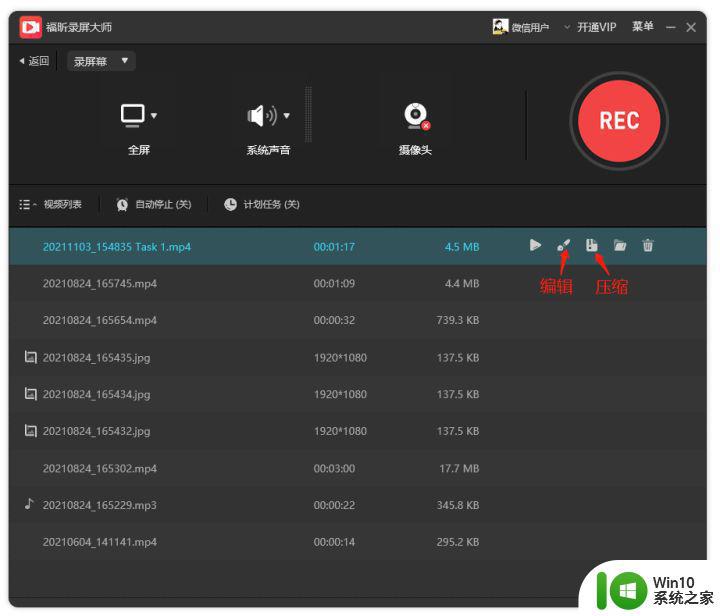
以上就是联想win11怎么录屏的全部内容,有需要的用户就可以根据小编的步骤进行操作了,希望能够对大家有所帮助。